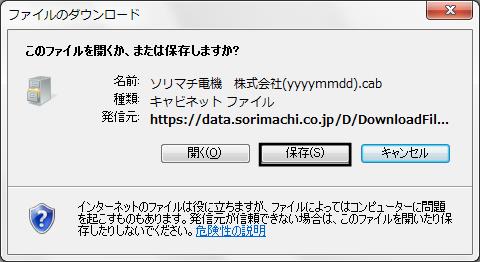Q.「ソリマチ安心データバンク」にデータを保存する方法
ソリマチ安心データバンクは、エクスポートデータやPDFファイルなどのデータを、WEB上のサーバーに保存する機能です。
これにより、パソコンが壊れてしまった場合や、データをうっかり削除してしまった場合などでも、データを復旧することができます。
また、給与明細や源泉徴収票をPDFファイルとして安心データバンクに保存しておくことで、外出先からタブレット端末で参照したりすることもできます。
※使用するには、製品のユーザー登録とは別に安心データバンクへの利用者登録が必要です。
<操作手順>
A.ソリマチ安心データバンクに利用者登録をする
初めて安心データバンクにデータを保存するときに「利用者登録」画面が表示されますので、利用者登録を行ってください。
1.ダイレクトメニュー画面の「ソリマチ安心データバンク」タブから「登録・ご利用はこちらから」をクリックします。
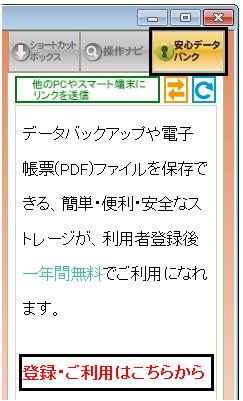
または、エクスポート・バックアップ・PDF出力時など、条件で「〜を「ソリマチ安心データバンク」にも保存する」にチェックを入れて、処理を実行します。(詳しい操作方法については、「B.ソリマチ安心データバンクを利用する(エクスポートデータ)」、「C.ソリマチ安心データバンクを利用する(PDFファイル)」をご覧ください。)
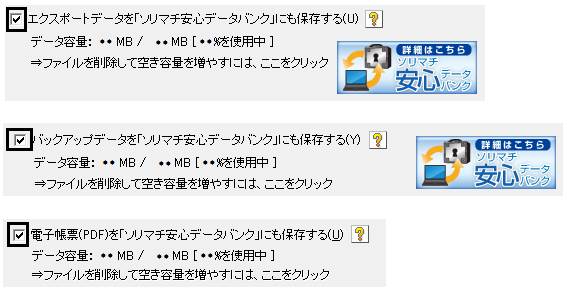
2.「新規利用者登録」画面が表示されますので、利用規約をお読みいただき、よろしければ「ソリマチ安心データバンクの利用規約に同意する」にチェックを入れます。
※製品インストール時に同意していた場合は、こちらの利用規約は表示されません。

※ご利用製品でバリューサポート契約のある方は無償です。
※バリューサポート契約のない方は、登録から1年間無償です。1年後以降は有償となります。
3.「シリアルナンバー」などの情報を入力し、[登録(ログイン)]ボタンをクリックします。
※パスワードは6文字以上20文字以内の半角英数字記号で入力してください。
4.利用者登録が完了しますと、入力していただいた「E―Mailアドレス」宛に登録完了メールが届きます。
B.ソリマチ安心データバンクを利用する(エクスポートデータ/バックアップデータ)
終了時のエクスポート/バックアップや、「ファイル」→「データエクスポート/データバックアップ」にてデータを保存する際、安心データバンクにもデータを保存することができます。
例として「データエクスポート」からの操作方法をご案内いたします。
1.「ファイル」→「データエクスポート」を開きます。
2.エクスポートを行うデータや、エクスポートの保存先を指定します。
3.「出力先」欄にある「□エクスポートデータを「ソリマチ安心データバンク」にも保存する」にチェックマークを入れて、[OK]ボタンをクリックします。

※製品終了時の保存方法を[手動で保存する]に設定している場合で、安心データバンクにてデータを保存する場合は、同様にチェックマークを入れます。
※製品終了時の保存方法を[自動で保存する]に設定している場合は、「ファイル」→「環境設定」→[システム]タブ画面から安心データバンクを利用するかどうかを設定することができます。
※エクスポート/バックアップデータについては、出力先に指定したフォルダーと安心データバンクの両方に保存されます。
※出力先にデータが保存されない場合(USBドライブを指定したがUSBメモリが挿入されていない等)、安心データバンクにも保存されません。
4.エクスポートの保存先にファイルが作成された後、安心データバンクへもファイルが作成されます。ファイルサイズによってはお時間が掛かることもございますので、そのままお待ちください。

C.ソリマチ安心データバンクを利用する(PDFファイル)
PDF出力が可能な機能から、ファイルを安心データバンクへ保存することができます。
例として「給与明細書」からの操作方法をご案内いたします。
1.ダイレクトメニューの「給与」→「給与データ入力(台帳形式/一覧形式)」を開きます。
2.画面上部の[印刷]ボタンをクリックして、[書式設定]ボタンをクリックします。
3.「帳票タイプ」よりPDF出力される用紙を選択し、[設定]ボタンをクリックします。
4.画面下の帳票タイプに出力される帳票名が表示されている状態で、画面右の[電子帳票(PDF)]ボタンをクリックします。
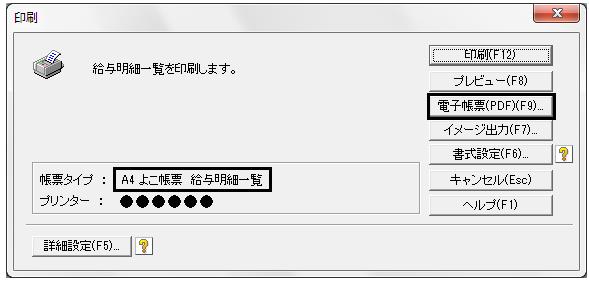
5.ファイルの出力先やファイル名等、必要な設定を行い、「出力先」欄にある「電子帳票(PDF)を「ソリマチ安心データバンク」にも保存する」にチェックを入れて、[電子帳票(PDF)の出力]ボタンをクリックします。
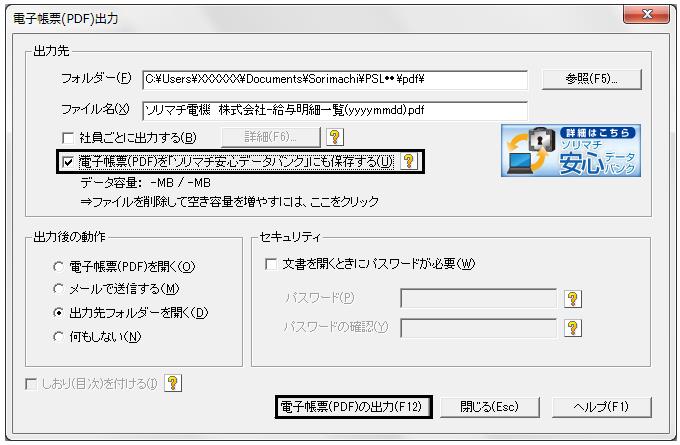
※PDFファイルは出力先に指定したフォルダーと安心データバンクの両方に保存されます。
※出力先にファイルが出力されない場合(USBドライブを指定したがUSBメモリが挿入されていない等)、安心データバンクにも保存はされません。
D.安心データバンクに保存したデータを製品から確認する
ダイレクトメニュー画面の「ソリマチ安心データバンク」タブをクリックすると、安心データバンクに保存したデータの一覧が確認できます。
日付、種類、事業所ごとに管理されていますので、目的のファイルをかんたんに見つけることができます。
1.ダイレクトメニューの「ソリマチ安心データバンク」タブをクリックします。
※初期値では画面右に表示されています。
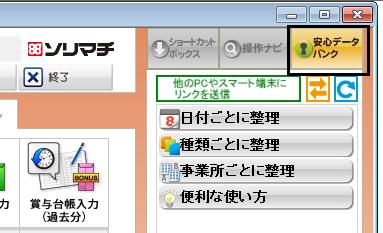
2.「日付ごとに整理」、「種類ごとに整理」、「事業所ごとに整理」のいずれかをクリックし、さらにその中の分類をクリックして展開すると、保存されているファイルを確認することができます。
例:「日付ごとに整理」→「今日」を開くと、本日保存したファイルを確認できます。
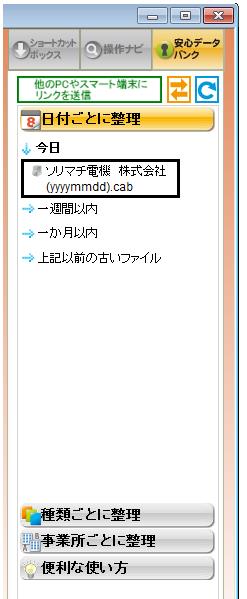
3.安心データバンクからファイルを取得する場合は、ファイル名をクリックします。
下記の「ファイルのダウンロード」画面が表示されますので、[保存]ボタンをクリックしてパソコン内の任意の場所にファイルを保存することができます。
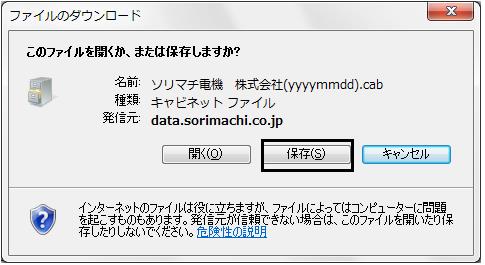
E.安心データバンクに保存したデータをWEBから確認する
Internet Explorer等のブラウザーから、安心データバンクに保存したデータの一覧が確認できます。
1.以下のURLをクリックします。
https://data.sorimachi.co.jp/
※ダイレクトメニュー画面の「ソリマチ安心データバンク」タブから[他のPCやスマート端末にリンクを送信]をクリックすると、新規メール画面が立ち上がり、上記のURLをメールで送ることができます。
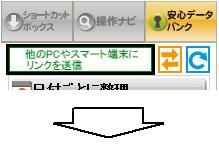
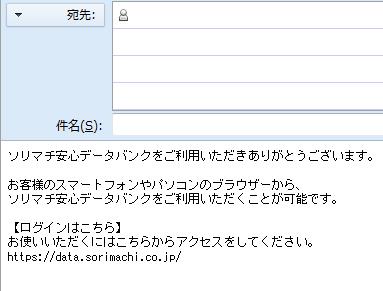
2.下記の画面が表示されますので、登録した「シリアルナンバー」と「パスワード」を入力し、[ログイン]をクリックします。
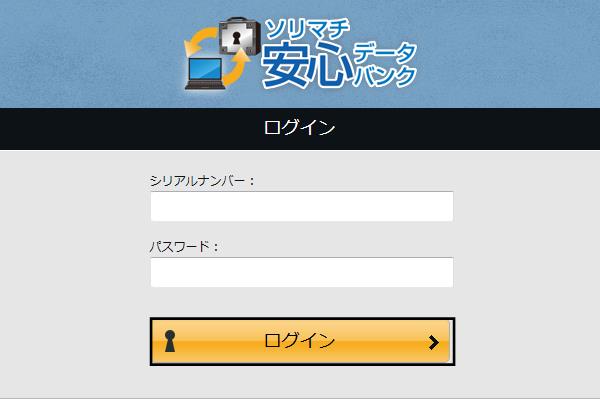
3.ログインに成功すると、以下の画面が表示されます。確認したい項目をクリックします。
※ここでは「バックアップ」をクリックします。
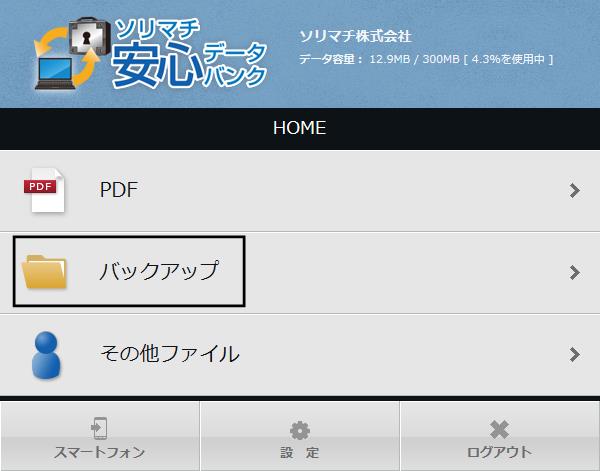
4.保存されているファイルの一覧が表示されます。ファイルをダウンロードしたい場合は、該当のファイルの左にチェックを入れ、[ダウンロード]をクリックします。
その後、確認画面が表示されますので[OK]をクリックします。
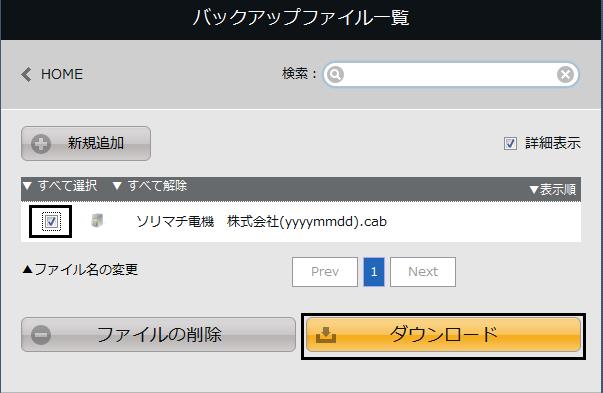
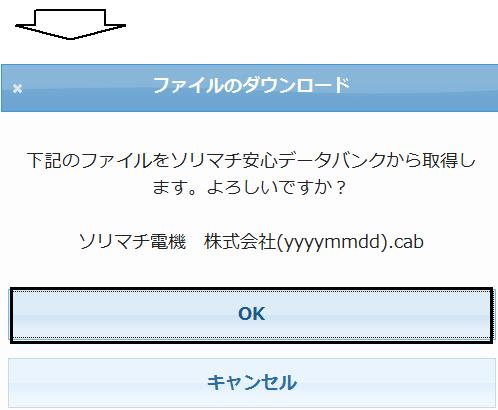
5.下記の「ファイルのダウンロード」画面が表示されますので、[保存]ボタンをクリックしてパソコン内の任意の場所にファイルを保存することができます。